最新整理PS怎么把图片制作成油画效果
使用Photoshop制作照片的油效果

使用Photoshop制作照片的油效果在如今的社交媒体时代,摄影已经成为人们记录生活、表达情感以及展示才华的重要方式之一。
为了使自己的照片与众不同,许多人会使用各种滤镜和效果来增加艺术感。
其中,油画效果一直备受喜爱,给照片增添了一丝浪漫与艺术的气息。
本文将向大家介绍如何使用Photoshop制作照片的油效果,让您的照片更加出彩。
第一步:打开图片并调整图像大小首先,打开您想要添加油画效果的照片。
在Photoshop中,点击“文件”菜单,选择“打开”功能,然后在文件夹中找到您的照片并选择打开。
接下来,通过点击“图像”菜单,选择“图像大小”选项,调整图片的宽度和高度适应您想要的尺寸。
第二步:创建油画效果的副本为了保留原始照片,我们需要创建一个副本来添加油画效果。
在图层面板中,右键点击背景图层,并选择“复制图层”选项。
如此一来,我们就得到了一个与原图一样的副本图层。
第三步:应用滤镜现在,我们可以开始应用油画效果滤镜了。
在菜单栏中,点击“滤镜”选项,然后选择“艺术”子菜单中的“油画”选项。
在弹出的对话框中,您可以调整各种选项,以获得理想的油画效果。
例如,您可以通过调整“幕布纹理”、“细节”和“光照”等参数来改变图像的外观。
根据您的喜好和照片的特点,不断尝试不同的设置,直到您满意为止。
第四步:调整图层透明度为了让油画效果更加自然,我们可以减少副本图层的透明度,使原始照片逐渐透露出来。
在图层面板中,找到副本图层并点击其右侧的透明度选项。
通过拖动滑块,将透明度设置为适合您照片的程度。
您可以根据需要进行微调,以达到理想效果。
第五步:添加画布纹理(可选)如果您希望给照片增加一些额外的艺术感,可以考虑添加画布纹理。
首先,下载一些画布纹理图像,并将其导入到Photoshop中。
然后,在图层面板中选择副本图层,点击菜单栏中的“编辑”选项,并选择“填充”。
在弹出的对话框中,选择“图案”选项,并在下拉菜单中选择导入的画布纹理图像。
PS怎么把图片制作成油画效果
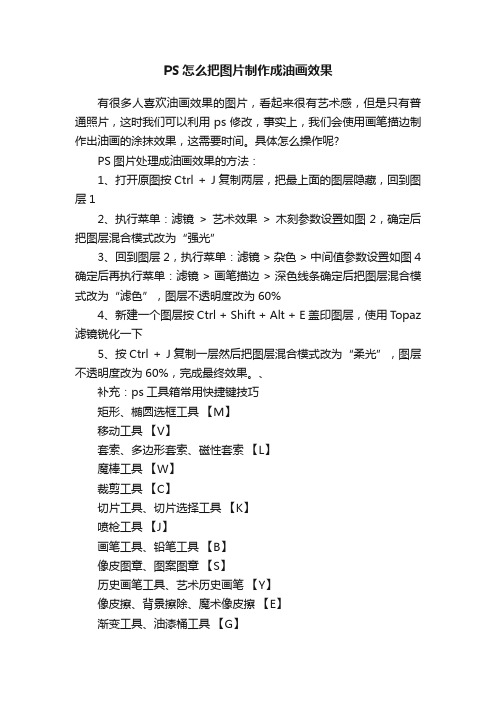
PS怎么把图片制作成油画效果有很多人喜欢油画效果的图片,看起来很有艺术感,但是只有普通照片,这时我们可以利用ps修改,事实上,我们会使用画笔描边制作出油画的涂抹效果,这需要时间。
具体怎么操作呢?PS图片处理成油画效果的方法:1、打开原图按Ctrl + J复制两层,把最上面的图层隐藏,回到图层12、执行菜单:滤镜> 艺术效果> 木刻参数设置如图2,确定后把图层混合模式改为“强光”3、回到图层2,执行菜单:滤镜 > 杂色 > 中间值参数设置如图4确定后再执行菜单:滤镜 > 画笔描边 > 深色线条确定后把图层混合模式改为“滤色”,图层不透明度改为60%4、新建一个图层按Ctrl + Shift + Alt + E盖印图层,使用T opaz 滤镜锐化一下5、按Ctrl + J复制一层然后把图层混合模式改为“柔光”,图层不透明度改为60%,完成最终效果。
、补充:ps工具箱常用快捷键技巧矩形、椭圆选框工具【M】移动工具【V】套索、多边形套索、磁性套索【L】魔棒工具【W】裁剪工具【C】切片工具、切片选择工具【K】喷枪工具【J】画笔工具、铅笔工具【B】像皮图章、图案图章【S】历史画笔工具、艺术历史画笔【Y】像皮擦、背景擦除、魔术像皮擦【E】渐变工具、油漆桶工具【G】模糊、锐化、涂抹工具【R】减淡、加深、海棉工具【O】路径选择工具、直接选取工具【A】文字工具【T】钢笔、自由钢笔【P】矩形、圆边矩形、椭圆、多边形、直线【U】写字板、声音注释【N】吸管、颜色取样器、度量工具【I】抓手工具【H】缩放工具【Z】默认前景色和背景色【D】切换前景色和背景色【X】切换标准模式和快速蒙板模式【Q】标准屏幕模式、带有菜单栏的全屏模式、全屏模式【F】跳到ImageReady3.0中【Ctrl】+【Shift】+【M】临时使用移动工具【Ctrl】临时使用吸色工具【Alt】临时使用抓手工具【空格】快速输入工具选项(当前工具选项面板中至少有一个可调节数字) 【0】至【9】循环选择画笔【[】或【]】建立新渐变(在”渐变编辑器”中) 【Ctrl】+【N】相关阅读:ps入门实用技巧第一项:图片的移动ctrl+滚轮页面左右移动。
PS软件中如何制作图像油画笔触精细效果

PS软件中如何制作图像油画笔触精细效果在图像处理领域,PS 软件(Adobe Photoshop)无疑是一款强大的工具。
通过它,我们可以将普通的图像转化为具有油画笔触精细效果的艺术作品,为图像增添独特的魅力和艺术感。
下面,我将详细为您介绍如何在 PS 中实现这一效果。
首先,打开您想要处理的图像。
在开始制作油画笔触效果之前,建议您先对原始图像进行一些基本的调整,比如色彩平衡、对比度、亮度等,以确保后续的效果更加出色。
接下来,我们需要创建一个新的图层。
在图层面板中,点击“新建图层”按钮。
这个新的图层将用于我们后续的绘画操作。
然后,选择“画笔工具”。
在画笔工具的选项栏中,有许多参数可以调整,以模拟出不同的油画笔触效果。
比如,画笔的形状、大小、硬度等。
对于油画笔触效果,我们通常选择较大的画笔尺寸,硬度可以设置为较低的值,这样可以使笔触边缘更加柔和。
在选择画笔形状时,可以尝试使用一些带有纹理的画笔,比如“干介质画笔”或“艺术画笔”。
这些画笔能够更好地模拟出油画的质感。
接下来,调整画笔的设置。
在“画笔设置”面板中,可以调整画笔的“间距”,适当增大间距可以使笔触更加明显。
同时,还可以调整“散布”和“纹理”等选项,进一步增强笔触的随机性和质感。
在新创建的图层上,开始使用画笔工具进行绘制。
绘制时,可以根据图像的内容和您的创意,选择不同的颜色和笔触进行涂抹。
注意要保持笔触的方向和力度的变化,以营造出更加自然的效果。
为了使笔触更加真实,可以尝试使用“混合模式”。
比如,将新图层的混合模式设置为“叠加”、“柔光”或“强光”等,这样可以使笔触与原始图像更好地融合。
另外,“滤镜”也是制作油画笔触效果的重要工具。
在“滤镜库”中,有许多滤镜可以帮助我们增强效果。
比如,“油画”滤镜可以直接为图像添加油画的风格效果,但需要注意调整其参数,以达到理想的精细程度。
“纹理化”滤镜可以为图像添加纹理效果,使画面更具质感。
而“锐化”滤镜则可以增强笔触的清晰度和细节。
抽象画效果制作 照片转变成抽象绘画风格

抽象画效果制作:照片转变成抽象绘画风格PhotoShop是一款功能强大的图像编辑软件,它提供了许多工具和特效,可以将照片转变成各种艺术风格,包括抽象绘画。
在本教程中,我将向您展示如何利用PhotoShop软件将照片转变成抽象绘画风格,让您的照片更加独特和艺术。
首先,打开PhotoShop软件,并导入您想要处理的照片。
在菜单栏中选择“文件”>“打开”,然后选择您的照片并点击“打开”。
接下来,在菜单栏中选择“图像”>“调整”>“曲线”。
这将打开一个曲线调整面板,您可以在此面板上调整照片的曲线,以增加对比度和色彩饱和度。
在曲线调整面板上,您可以看到一条对角线。
将曲线向上或向下拖曳,可以调整照片的明暗程度。
您可以根据自己的喜好和照片的特点来进行微调,以达到所需的效果。
通常,增加对比度可以使照片更加鲜明和有力。
接下来,让我们给照片添加一些艺术效果。
在菜单栏中选择“滤镜”>“艺术”>“颜色噪声”或“马赛克”。
这些滤镜可以让照片看起来更加抽象和艺术化。
在“颜色噪声”或“马赛克”滤镜面板上,您可以自由调整参数,以达到您想要的效果。
您可以调整噪点的大小、颜色的数量、颜色的亮度和饱和度等。
试着进行不同的尝试,看看哪些调整会让照片看起来更加符合抽象绘画的风格。
此外,您还可以在“滤镜”>“艺术”>“油画”中尝试不同的画笔效果。
这些效果可以让照片看起来像是用油画创作的艺术品。
最后,您可以在菜单栏中选择“文件”>“另存为”,将处理后的照片保存到您的计算机上。
通过以上的步骤,您可以轻松将照片转变成抽象绘画风格。
然而,请注意,每张照片都有其独特的特点和风格,可能需要您进行一些调整和尝试,才能达到最终的效果。
同时,也鼓励您发挥创造力,尝试不同的滤镜和效果,创造出自己独特的抽象绘画作品。
总结一下,PhotoShop软件提供了丰富的工具和特效,可以将照片转变成抽象绘画风格。
通过调整曲线、应用艺术滤镜和尝试不同的效果,您可以创造出独特而有趣的抽象绘画作品。
利用PS高级技巧制作逼真的水墨和油效果

利用PS高级技巧制作逼真的水墨和油效果Photoshop(简称PS)是一款被广泛应用于图像处理和编辑的软件,拥有强大的功能和丰富的工具。
在PS中,通过运用高级技巧,我们可以模拟出逼真的水墨和油画效果,为图片增添独特的艺术氛围。
接下来,本文将详细介绍利用PS高级技巧来制作逼真的水墨和油画效果的步骤。
1. 水墨效果制作水墨画是中国传统绘画的重要艺术形式,具有独特的韵味和表现力。
在PS中,我们可以通过以下步骤制作逼真的水墨效果:步骤一:打开要编辑的图片,在图层面板中新建一个调整图层,选择“黑白”调整选项,将图片转换为黑白模式,增强对比度和细节。
步骤二:再新建一个调整图层,选择“反相”调整选项,将图片颜色反转,使整个画面变为白色背景上的黑色线条。
步骤三:在图层面板中新建一个白色填充图层,将它置于所有图层的最上方,调整图层的透明度为10%-20%。
这样可以增加水墨的柔和感和透明感。
步骤四:使用画笔工具,在新建一个图层上选择黑色颜色,设置画笔的硬度为0%,开始描绘物体的轮廓和细节。
可以根据实际需要调整画笔的大小和透明度。
步骤五:逐渐增加水墨的密度,在新建的图层上用黑色填充物体的内部。
可以使用不同笔刷样式和透明度,制造出层次感和纹理效果。
步骤六:在新建的图层上,使用模糊滤镜(如高斯模糊)对画面进行一定程度的模糊处理,使得整体效果更加柔和和真实。
2. 油画效果制作油画是一种具有艺术性和表现力的绘画形式,给人一种丰富的观感和触感。
在PS中,我们可以通过以下步骤制作逼真的油画效果:步骤一:打开要编辑的图片,在图层面板中新建一个调整图层,选择“色相/饱和度”调整选项,调整饱和度和亮度来增强图片的色彩效果。
步骤二:在图层面板中新建一个副本图层,并将其模式改为“叠加”或“柔光”,使图像变得更加饱满。
步骤三:对副本图层使用“滤镜-效果-粗糙度”调整选项,增加图像的粗糙感和纹理。
步骤四:使用钢笔工具或选择工具,在新建一个图层上选择颜色,开始绘制物体的轮廓和基本形状。
高级PS技巧制作逼真的油效果

高级PS技巧制作逼真的油效果油画效果是一种常见的艺术表现手法,利用它可以使平面图像呈现出立体感和细腻的质感。
在Photoshop软件中,我们可以利用一些高级技巧来制作逼真的油效果。
下面我将介绍一种常用且有效的方法,帮助您在PS中制作令人惊叹的油画效果。
步骤一:选择合适的图片素材首先,选择一张适合制作油画效果的图片素材。
通常情况下,具有明亮鲜艳、颜色变化较多的图片效果更佳。
您可以从自己的照片库中选择一张喜欢的照片,或者在网上寻找符合要求的素材。
步骤二:创建图层在PS中打开选定的图片后,首先要创建一个新的图层。
这可以通过点击“图层”菜单栏中的“新建图层”来完成。
确保新建的图层置于原始图层之上。
步骤三:模糊处理在新建的图层上,点击“滤镜”菜单栏,在下拉菜单中选择“模糊”-“表面模糊”。
在弹出的对话框中,进行适当的参数调整,以实现模糊度的选择。
滤镜的设置可以根据个人的审美要求和效果需求来进行调整。
步骤四:增强细节接下来,我们需要增强图像的细节,以使油画效果更加逼真。
点击“图像”菜单栏,在下拉菜单中选择“调整”-“色阶”。
在色阶调整对话框中,您可以改变色阶曲线的形状,增加图像的对比度和细节。
步骤五:调整色彩颜色是制作油画效果中至关重要的一部分。
点击“图像”菜单栏,在下拉菜单中选择“调整”-“色相/饱和度”。
在色相/饱和度调整对话框中,您可以调整图像的色相、饱和度和亮度,以达到所需的效果。
步骤六:添加纹理为了增强油画效果的真实感,我们需要添加纹理。
首先,在互联网上搜索合适的油画纹理素材,然后将其导入到PS中。
接下来,将纹理素材拖放到我们之前创建的图层上,并将其叠加模式设置为合适的模式,如“叠加”或“柔光”。
您还可以通过调整图层的透明度来控制纹理的强度。
步骤七:涂抹和调整在最后的步骤中,我们需要使用Photoshop中的涂抹工具来模拟油画的笔触效果。
点击工具栏中的“涂抹工具”,然后调整笔刷的大小和强度。
通过在图像上涂抹和调整,可以使油画效果更加逼真。
如果用PS制作油画效果
在“图层”面板中,将刚创建的“色相/饱和度P”图层的不透明度改为60%。保持பைடு நூலகம்景色为默认状态,然后使用工具箱中的“画笔”工具,在该图层的图层蒙版上进行编辑。
在“图层”调板中复制“背景”图层,创建“背景副本4”图层。然后,将该图层拖动到调板的最上方。执行菜单栏中的“图像”>“调整”>“去色”命令,将该图层的混合模式设置为“叠加”。如下图所示。
按下“CtrI+A”快捷键将图像全选,按“CtrI+Shift+C”组合键,执行“合并拷贝”命令,再按“CtrI+V”组合键,粘帖图像。在“图层”面板中,生成“图层P”。接着复制“背景”图层,创建“背景副本5”图层。将该图层拖动到面板的最上方,单击“图层”面板底部的“添加图层蒙版”按钮,为“背景副本5”添加图层蒙版,设置前景色为黑色,然后使用工具箱中的“画笔”工具,在该图层蒙版上进行编辑,使人物的脸部图像不受添加效果的影响,如下图所示。
油画效果比较适合画面气氛比较安静、唯美的照片。首先运行Photoshop CS4软件,打开需要制作油画效果的照片。然后在“图层”面板中,拖动“背景”图层至面板底部的“创建新的图层”按钮处,复制“背景”图层,创建“背景副本”图层。接着选择菜单栏中的“滤镜”>“艺术效果”>“干画笔”命令,打开“干画笔”对话框。设置完毕后,单击“确定”按钮,关闭对话框。
在“图层”调板中,复制“背景副本”图层,创建“背景副本2”图层,然后选择菜单栏中的“滤镜”>“艺术效果”>“绘画涂抹”命令,打开“绘画涂抹”对话框。如图所示设置对话框。设置完毕后,单击“确定”按钮,关闭对话框。
PS技巧之如何打造油画风格_图文.
很喜欢油画的质感,但是自己却不会画吗?今天,就跟着几分钟课堂来学习用PS 把普通照片做出油画效果吧!
工具/原料
电脑
Photoshop软件
1张图片
步骤/方法
打开图片,按Ctrl+J键两次复制两层,然后将“图层1副本”隐藏,回到“图层1”。
执行【艺术效果】→【木刻】滤镜,色阶数为4,边缘简化度为4,边缘逼真度为2。
然后把图层混合模式改为“强光”。
显示并选中“图层1副本”,执行【杂色】→【中间值】滤镜,半径为4像素。
执行【画笔描边】→【深色线条】滤镜,平衡为3,黑色强度为1,白色强度为2。
然后将图层混合模式改为“滤色”,不透明度60%。
按下Ctrl+Alt+Shift+E键盖印可见图层,然后【锐化】一下。
按Ctrl+J键复制一层,把图层混合模式改为“柔光”,不透明度60%,效果完成。
PS软件中如何制作图像油画质感效果
PS软件中如何制作图像油画质感效果在图像处理领域,PS 软件一直是备受青睐的工具之一。
能够将普通的图像转化为具有油画质感的效果,无疑会为作品增添独特的艺术魅力。
下面,就让我们一起来探索在 PS 软件中制作图像油画质感效果的方法。
首先,打开PS 软件并导入我们想要处理的图像。
在开始操作之前,建议先对原始图像进行备份,以防在处理过程中出现意外情况导致无法恢复原始图像。
第一步,调整图像的色彩和对比度。
在菜单栏中选择“图像”“调整”“亮度/对比度”,适当增加对比度可以使图像的明暗对比更加明显,增强画面的层次感。
接着,选择“图像”“调整”“色彩平衡”,根据图像的整体色调和想要达到的效果,调整色彩的平衡,比如增加一些暖色调可以使画面更具温馨感。
第二步,使用“滤镜”来营造模糊效果。
选择“滤镜”“模糊”“高斯模糊”,设置合适的模糊半径。
这一步的目的是为了初步消除图像中的细节,为后续的油画质感效果打下基础。
但要注意,模糊半径不宜过大,否则会导致图像过于模糊失去原有特征。
第三步,创建新的图层。
在图层面板中点击“新建图层”按钮,然后选择“滤镜”“渲染”“云彩”。
将该图层的混合模式设置为“颜色减淡”,并降低不透明度,这样可以为图像添加一些随机的色彩变化。
第四步,应用“油画”滤镜。
选择“滤镜”“风格化”“油画”,在弹出的对话框中,可以调整“描边样式”“描边清洁度”“缩放”“硬毛刷细节”等参数。
不同的参数组合会产生不同的效果,需要根据图像的特点和个人的审美进行多次尝试和调整。
第五步,添加纹理。
选择“滤镜”“纹理”“纹理化”,在纹理选项中选择“画布”等适合的纹理,并调整缩放和凸现等参数,使图像具有类似画布的质感。
第六步,进一步调整细节。
使用“涂抹工具”在需要强调或模糊的区域进行涂抹,模拟油画中的笔触效果。
还可以使用“锐化工具”在适当的地方增强清晰度,突出图像的重点部分。
第七步,为图像添加光影效果。
新建一个图层,使用“渐变工具”绘制出光影的效果,如从画面的一侧到另一侧的明暗过渡,然后将该图层的混合模式设置为“叠加”或“柔光”,调整不透明度,使光影效果自然融合到图像中。
如何使用Photoshop制作逼真的油效果
如何使用Photoshop制作逼真的油效果Photoshop是一款功能强大的图像处理软件,它可以帮助我们实现各种各样的效果,包括油画效果。
下面我将向您介绍如何使用Photoshop制作逼真的油效果。
第一步:准备工作在使用Photoshop之前,您需要确保已安装并打开该软件。
然后,选择一个您想要转换为油画效果的图像文件,并将其导入到Photoshop 中。
第二步:调整图像在导入图像之后,我们需要对其进行一些调整,以便更好地适应油画效果。
点击菜单栏中的"图像"(Image),然后选择"调整"(Adjustments),接着点击"亮度/对比度"(Brightness/Contrast)。
您可以根据实际情况调整亮度和对比度的数值,以使图像更加清晰。
第三步:应用滤镜在图像调整完毕后,我们可以开始应用滤镜以达到油画效果。
点击菜单栏中的"滤镜"(Filter),然后选择"油画"(Oil Paint)。
在弹出的调整窗口中,您可以根据个人喜好调整以下几个参数:1. 画笔尺寸(Stylization):该参数决定了油画笔触的大小。
您可以根据图像的细节程度进行适当的调整。
2. 清晰度(Cleanliness):该参数决定了油画的笔触清晰度。
您可以将其调低以获得更模糊的效果,或将其调高以获得更清晰的笔触。
3. 详细度(Scale):该参数控制油画的笔触细节程度。
您可以根据图像的特点进行适当的调整。
4. 角度(Angle):该参数决定了油画笔触的角度。
您可以根据需求进行调整,以获得不同方向的笔触效果。
5. 亮度(Shine):该参数决定了油画的光照强度。
您可以根据实际情况进行微调,以使油画更加逼真。
注意:这些参数只是供您参考,您可以根据自己的审美偏好进行调整。
第四步:调整图像效果在应用油画滤镜之后,您可能还需要对图像进行一些微调,以使其达到更理想的效果。
- 1、下载文档前请自行甄别文档内容的完整性,平台不提供额外的编辑、内容补充、找答案等附加服务。
- 2、"仅部分预览"的文档,不可在线预览部分如存在完整性等问题,可反馈申请退款(可完整预览的文档不适用该条件!)。
- 3、如文档侵犯您的权益,请联系客服反馈,我们会尽快为您处理(人工客服工作时间:9:00-18:30)。
P S怎么把图片制作成油画效果
有很多人喜欢油画效果的图片,看起来很有艺术感,但是只有普通照片,这时我们可以利用p s修改,事实上,我们会使用画笔描边制作出油画的涂抹效果,这需要时间。
具体怎么操作呢?
P S图片处理成油画效果的方法:
1、打开原图按C t r l+J复制两层,把最上面的图层隐藏,回到图层1
2、执行菜单:滤镜艺术效果木刻参数设置如图2,确定后把图层混合模式改为强光
3、回到图层2,执行菜单:滤镜杂色中间值参数设置如图4确定后再执行菜单:滤镜画笔描边深色线条确定后把图层混合模式改为滤色,图层不透明度改为60%
4、新建一个图层按C t r l+S h i f t+A l t+E盖印图层,使用T o p a z滤镜锐化一下
5、按C t r l+J复制一层然后把图层混合模式改为柔光,图层不透明度改为60%,完成最终效果。
、补充:p s工具箱常用快捷键技巧
矩形、椭圆选框工具
移动工具
套索、多边形套索、磁性套索
魔棒工具
裁剪工具
切片工具、切片选择工具
喷枪工具
画笔工具、铅笔工具
像皮图章、图案图章
历史画笔工具、艺术历史画笔
像皮擦、背景擦除、魔术像皮擦
渐变工具、油漆桶工具
模糊、锐化、涂抹工具
减淡、加深、海棉工具
路径选择工具、直接选取工具
文字工具
钢笔、自由钢笔
矩形、圆边矩形、椭圆、多边形、直线写字板、声音注释
吸管、颜色取样器、度量工具
抓手工具
缩放工具
默认前景色和背景色
切换前景色和背景色
切换标准模式和快速蒙板模式
标准屏幕模式、带有菜单栏的全屏模式、全屏模式跳到I m a g e R e a d y3.0中 ++
临时使用移动工具
临时使用吸色工具
临时使用抓手工具
快速输入工具选项(当前工具选项面板中至少有一个可调节数字)至
循环选择画笔或
建立新渐变(在渐变编辑器中)+
相关阅读:p s入门实用技巧
第一项:图片的移动
c t r l+滚轮页面左右移动。
s h i f t+滚轮页面上下翻页。
a l t+滚轮页面缩小放大。
空格+左键页面自由移动。
空格+右键页面快速变为100%的实际大小和适应屏幕的全图观看视角(也可以c t r l+小键盘的0和1,来控制)
第二项:图层操作
A c t r l+j快速复制选中的图层。
c t r l+e合并选中图层。
c t r l+s h i f t+e合并可见图层。
c t r l+s h i f t+a l t+e盖印图层(即:合并选中图层的以下层级所有可见图层,然后成为新的独立图层。
而被合并的图层仍旧保留。
)。
c t r l+a l t+e将选中的图层,其内的像素内容复制到底部紧邻的一个图层上。
紧邻的图层需要可见。
